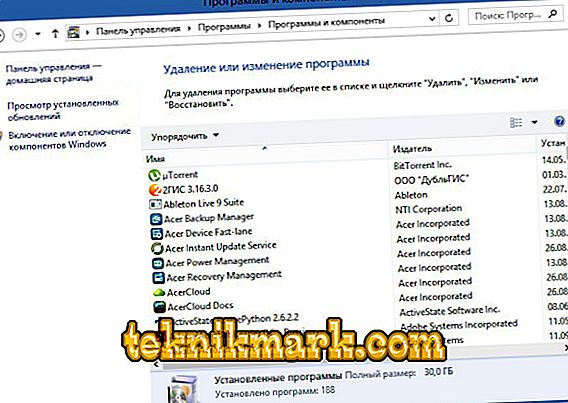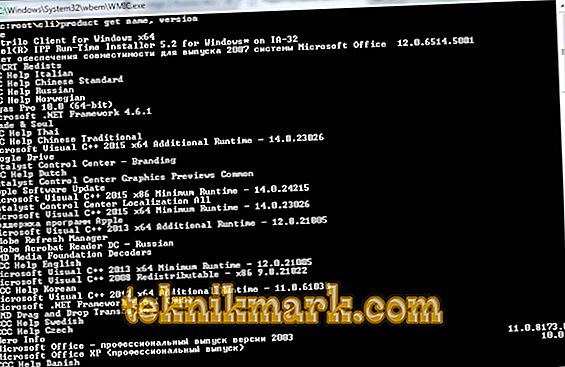Dirbant su kompiuteriu visada yra daug informacijos, kurią paprastas vartotojas tiesiog nemato. Patyręs programuotojas žino, kad kartais visam sistemos veikimui būtina išvalyti ją iš „šiukšlių“. Paprastam asmeniui tai nebūtų būtina išmokti. Norint rasti bet kokią programą arba pašalinti nereikalingą programą, turėtumėte ne tik žinoti, kaip peržiūrėti įdiegtų programų sąrašą „Windows“, bet ir kaip atlaisvinti laisvą erdvę.

Yra keli būdai, kaip patikrinti įdiegtos „Windows“ programos sąrašą.
Kodėl toks sąrašas yra būtinas?
- Norėdami įdiegti / pašalinti programą.
- Iš naujo įdiegus / įdiegus operacinę sistemą.
- Papildyti trūkstamą programinę įrangą.
- Nustatyti kenkėjiškas programas.
Pagrindiniai būdai
Su Windows 7, 8, 10, Vista ir XP galimybėmis.
- Išsamiausias visų neseniai kompiuteryje įdiegtų tvarkyklių vaizdas yra C disko aplanke (Programm failai). Atidarius jį, rodomas sąrašas su pačių programų pavadinimais. Jei norite pašalinti tam tikrą įrankį, atidarykite norimą aplanką, paleiskite „uninstall“ failą ir sekite diegimo / šalinimo vedlį.
- Vairuotojų sąrašą galite atidaryti „Windows 7, 8, 10“ naudodami valdymo skydelį. Raskite „Programos“ ir „Programos ir komponentai“, kur turi būti rodomos visos programos. „WindowsXP“ šią procedūrą galima atlikti per „Start“, „Settings“, „Add or Remove Programs“. 7 ir 10 versijose visa įdiegta programinė įranga gali būti rūšiuojama pagal diegimo pavadinimą (datą). Čia taip pat nurodomas programinės įrangos dydis, kuris dažnai, atjungęs naudingumą, leidžia atlaisvinti erdvę.
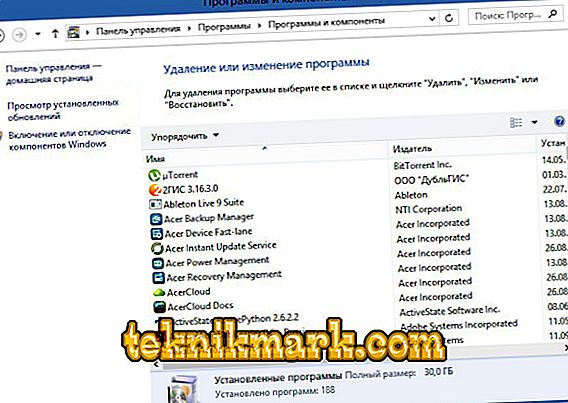
- Taip pat galite peržiūrėti sąrašą meniu Pradėti, Visos programos. Tačiau čia nėra išsamų sąrašą, nes po įdiegimo kai kurios programos automatiškai nesukuria aplanko su pradžia ir ištrynimu.
- Jei negalite rasti programos aplanko, bet darbalaukyje yra spartusis klavišas, 7, 8, 10 „Windows“ versijų, dešiniuoju pelės mygtuku spustelėkite jį. Bus rodomas sąrašas, kuriame galite pasirinkti parinktį „Failo vieta“ su reikiamu aplanku, kurį galima ištrinti.
- Paleiskite komandų eilutę iš „Start“ meniu iš administratoriaus ir įveskite žodžius „WMIC“ ir „Enter“. Tada, norėdami peržiūrėti sąrašą, užrašykite komandą „product get name, version“. Tokiu atveju katalogas nėra suformuotas iš karto, bet tam tikrą laiką. Po to, norėdami įrašyti į kompiuterį, įveskite adresą „/output:C :\tfail.txt gaminio pavadinimas, versija“, kur „C“ yra jums patogi priemonė.
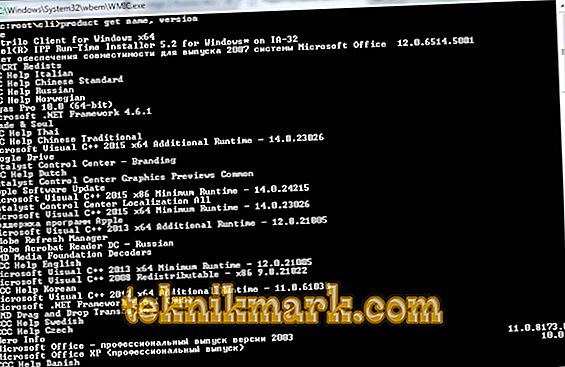
Dėl trečiosios šalies programinės įrangos
„Ccleaner“ yra populiarus pašalinimo įrankis, kuris leidžia eksportuoti vairuotojų sąrašą į kompiuterį kaip „txt“ failą visose operacinėse sistemose, įskaitant 10. Galite peržiūrėti jį atidarydami „Ccleaner“, eidami į skyrių „Paslauga“ ir pasirinkdami parinktį „Pašalinti programas“. Jei dar nepadarysite nieko, galite naudoti mygtuką „Išsaugoti ataskaitą“ ir nurodyti katalogo išsaugojimo vietą.
„Windows Power Shell“ naudojimas
Tai yra standartinė operacinės sistemos savybė, skirta gilesniam tyrimui ir kompiuterių valdymui. Tai yra, ta pati komanda su daugiau funkcijų. 8 ir 10 operacinėje sistemoje paieškos laukelyje įvedamas žodis powershell. Dešiniuoju pelės klavišu spustelėkite jį ir pasirinkite „Vykdyti kaip administratorius“. Tačiau, norint dirbti su šia funkcija, turėtumėte išvardyti visas turimas komandas naudodami „Get Command“. Tai geriau spręsti šią funkciją, turint daugiau rimtų žinių.
Bet koks pasirinktas kompiuterio įdiegtų programų registro gavimo metodas bus gana tinkamas didėjant darbo jėgos intensyvumui. Paprastas kompiuterio vartotojas galės jį naudoti net ir be specialių programavimo įgūdžių.